如何將本地文件添加到 Spotify
作為可用的最古老的音樂應用程序之一,Spotify 在許多國家創造了壟斷地位。 由於 Spotify 為其用戶提供的功能,它是當今最受歡迎的應用程序之一。 讓您更喜歡此應用程序的此類功能的一個示例是,您可以將自己的音樂文件添加到 Spotify。 很多人不知道 Spotify 的這個功能,但是將本地文件添加到 Spotify 真的很容易,在本文中,我們將向您展示如何做到這一點。
相關閱讀: 如何在 PC 或 Mac 上運行 Spotify
將本地文件添加到 Spotify
要在 Spotify 移動應用程序上獲取本地文件,您需要先將計算機中的歌曲添加到 Spotify 桌面應用程序。 這些是您需要遵循的一些簡單內容。
1。 下載並 為 PC 或 Mac 安裝 Spotify 應用程序.
2. 接下來,打開 Spotify 應用程序。 然後點擊 向下箭頭, 毗鄰 輪廓 圖標並選擇 設定.
3. 之後,向下滾動一點並單擊 “顯示本地文件” 下的切換按鈕 本地文件 類別將其打開。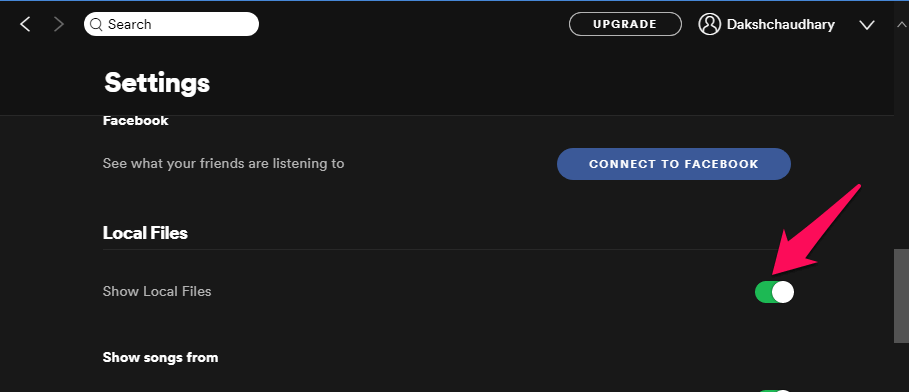
4。 現在,點擊 添加來源 並選擇包含要添加到 Spotify 應用程序的音樂的文件夾。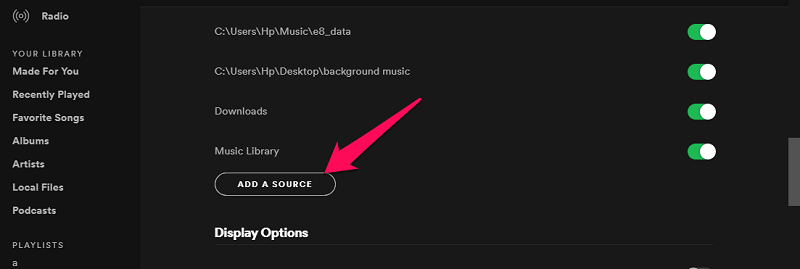 5。 然後點擊 OK.
5。 然後點擊 OK.
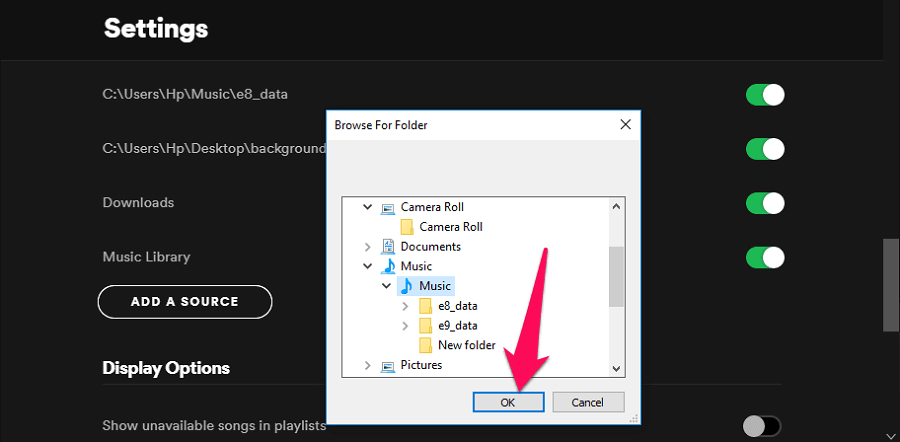
6.您可以通過點擊查看您添加的文件 本地文件 屏幕左側的選項。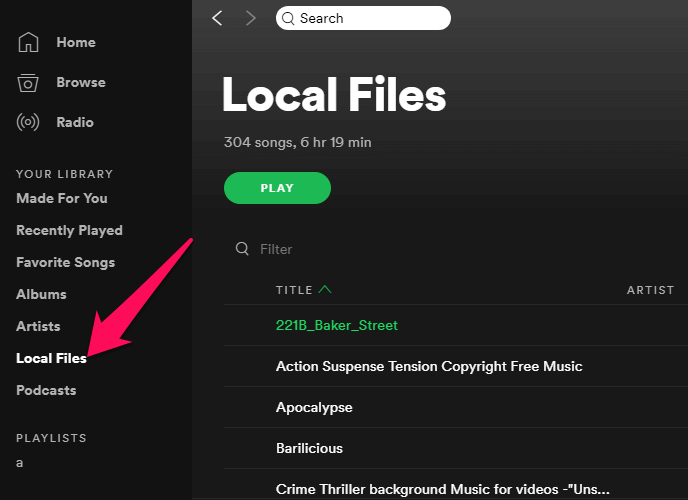
備註: 這些步驟只能在 Spotify 桌面應用程序中執行。 Spotify Web Player 不允許添加本地文件的功能。
將您自己的歌曲添加到 Spotify 播放列表
將本地文件添加到您的 Spotify 應用程序後,您也可以將這些文件添加到您的 Spotify 播放列表中。 下面給出了執行相同操作的步驟。
1。 轉到 本地文件 在您的 Spotify 應用程序中,然後單擊 三個點 要添加到播放列表的文件前面的圖標(更多)。![]()
2。 現在點擊 添加到播放列表 然後選擇要在其中添加文件的播放列表。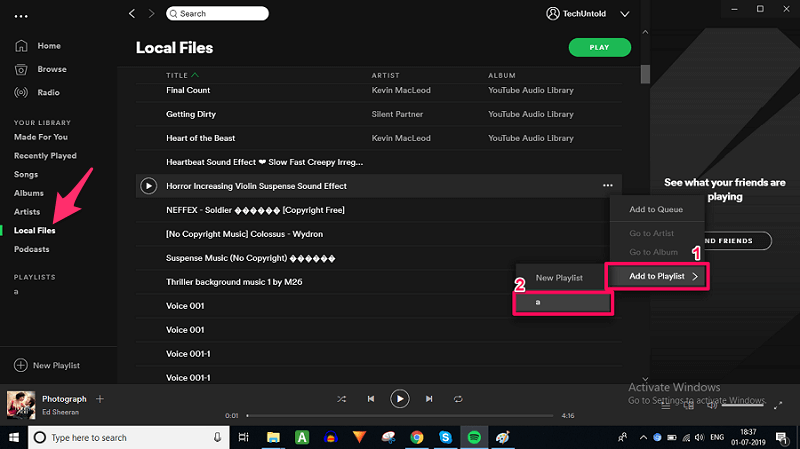
如果需要,您還可以通過單擊添加新的播放列表 新播放列表 在左下角。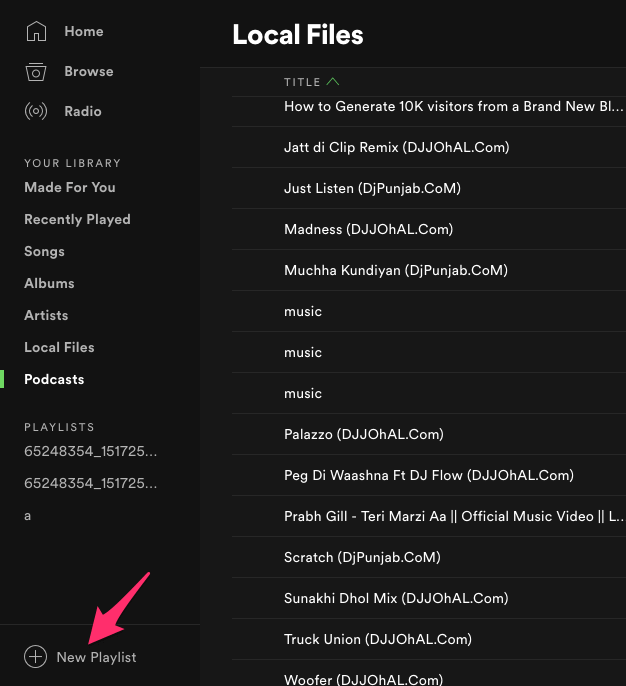
將本地文件同步到 Spotify 移動應用程序
本地文件不能直接添加到 Spotify 移動應用程序上。 也就是說,一旦您使用桌面應用程序添加了自己的音樂文件,您就可以輕鬆地將它們同步到 Spotify 移動應用程序。 這些是您需要遵循的步驟。
備註: 本地文件只能從桌面同步到移動應用程序,如果您是 額外費用 Spotify 的成員。 免費會員不會獲得此選項。
Android、iOS、Windows 和 Mac 的步驟相同。
1. 您只需要 Android 或 iOS 智能手機、PC 或 Mac 以及 WiFi 網絡。
2. 現在將您的手機和 PC 連接到同一個 WiFi 網絡。
3. 假設您已經使用上述步驟將所需的本地文件添加到播放列表中。 打開 下載 從您的手機和 PC Spotify 應用程序播放列表中的按鈕。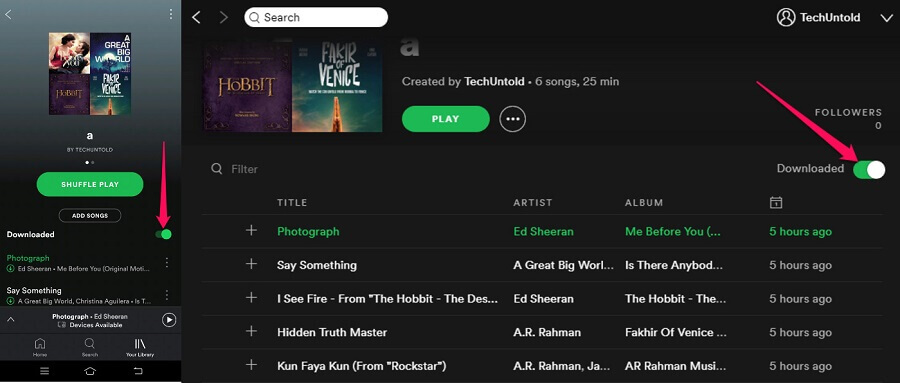
本地文件現在將成功添加到您的 Android 或 iPhone Spotify 應用程序中。
如果您從桌面應用程序中刪除本地文件,則該文件將自動從移動應用程序中刪除,反之亦然。
結論
因此,這些是可以在桌面和移動應用程序中將本地文件添加到 Spotify 的方法。 儘管即使您是免費的 Spotify 會員,您也可以從 PC 添加自己的音樂文件,但要將這些文件添加到您的手機,您需要成為 Spotify 高級會員。 Spotify 提供前 30 天的免費高級試用。 您可以自己檢查 Spotify 溢價是否值得一試。